
In diesem Tutorial zeigen wir Ihnen, wie Sie Glances auf Ubuntu 18.04 LTS installieren. Für diejenigen unter Ihnen, die es nicht wussten, Glances ist eine kostenlose Software (lizenziert unter LGPL), um Ihr GNU zu überwachen /Linux- oder BSD-Betriebssystem über eine Textschnittstelle. Damit können Sie CPU, durchschnittliche Last, Speicher, Netzwerkschnittstellen, Festplatten-E/A, Auslastung des Dateisystems, gemountete Geräte, die Gesamtzahl aktiver Prozesse und Top-Prozesse überwachen. In Glances stehen viele interessante Optionen zur Verfügung.Eine der Hauptfunktionen ist, dass Sie Schwellenwerte (Vorsicht, Warnung und Kritisch) in einer Konfigurationsdatei festlegen können und Informationen in Farben angezeigt werden, die auf den Engpass im System hinweisen die Bibliothek libstatgrab, um Informationen von Ihrem System abzurufen, und sie wurde in Python entwickelt.
Dieser Artikel geht davon aus, dass Sie zumindest über Grundkenntnisse in Linux verfügen, wissen, wie man die Shell verwendet, und vor allem, dass Sie Ihre Website auf Ihrem eigenen VPS hosten. Die Installation ist recht einfach und setzt Sie voraus im Root-Konto ausgeführt werden, wenn nicht, müssen Sie möglicherweise 'sudo hinzufügen ‘ zu den Befehlen, um Root-Rechte zu erhalten. Ich zeige Ihnen Schritt für Schritt die Installation von Glances System Monitoring auf einem Ubuntu 18.04 LTS (Bionic Beaver) Server.
Glances-Systemüberwachungsfunktionen
Blicke zeigen Folgendes an:
- Speicherinformationen einschließlich RAM, Auslagerung und freiem Speicher.
- Die durchschnittliche CPU-Last Ihres Systems.
- CPU-Informationen wie benutzerbezogene Anwendungen, Systemprogramme und Leerlaufprogramme.
- Eine Gesamtzahl aktiver und schlafender Prozesse.
- Download- und Upload-Raten Ihrer Netzwerkverbindungen.
- Datenträger-E/A-Lese- und Schreibdetails.
- Aktuell gemountete Plattengeräte anzeigen.
- Zeigt unten das aktuelle Datum und die Uhrzeit an.
Installieren Sie Glances auf Ubuntu 18.04 LTS Bionic Beaver
Schritt 1. Stellen Sie zunächst sicher, dass alle Ihre Systempakete auf dem neuesten Stand sind, indem Sie den folgenden apt-get ausführen Befehle im Terminal.
sudo apt-get update sudo apt-get upgrade
Schritt 2. Glances unter Ubuntu 18.04 LTS installieren.
Führen Sie den folgenden Befehl aus, um Glances zu installieren:
apt-get install glances
Wenn Glances im Paketmanager für Ihr Betriebssystem nicht verfügbar ist, verwenden Sie das folgende Installationsskript, das vom offiziellen Glances-Team bereitgestellt wird:
wget -O- https://bit.ly/glances | /bin/bash
Sobald die Installation abgeschlossen ist, können Sie Glances starten, indem Sie den folgenden Befehl ausführen:
glances
Die Ausgabe sieht in etwa so aus:
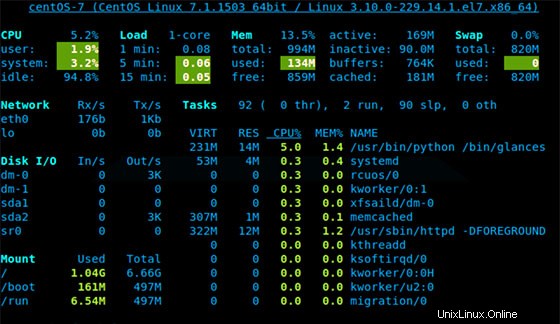
Auf einen Blick sehen Sie viele Informationen über die Ressourcen Ihres Systems:CPU, Auslastung, Speicher, Swap-Netzwerk, Festplatten-E/A und alle Prozesse auf einer Seite bedeutet der Farbcode standardmäßig:
- Grün:Okay
- Blau:Achtung
- Violett:Warnung
- Rot:Kritisch
Wenn Glances ausgeführt wird, können Sie einige spezielle Tasten drücken, um ihm Befehle zu erteilen:
- m:Prozesse nach MEM% sortieren
- p:Prozesse nach Namen sortieren
- c:Prozesse nach CPU% sortieren
- d:Festplatten-E/A-Statistiken anzeigen/ausblenden
- a:Prozesse automatisch sortieren
- f:Dateisystem statshddtemp anzeigen/ausblenden
- i:Prozesse nach E/A-Rate sortieren
- s:Sensorstatistiken ein-/ausblenden
- y:HDDtemp-Statistiken anzeigen/ausblenden
- l:Protokolle anzeigen/ausblenden
- n:Netzwerkstatistiken anzeigen/ausblenden
- x:Warn- und kritische Protokolle löschen
- h:Hilfebildschirm ein-/ausblenden
- q:Beenden
- w:Warnprotokolle löschen
Herzlichen Glückwunsch! Sie haben Glances erfolgreich installiert. Vielen Dank, dass Sie dieses Tutorial zur Installation von Glances System Monitoring auf Ihrem Ubuntu 18.04 LTS (Bionic Beaver)-System verwendet haben. Für zusätzliche Hilfe oder nützliche Informationen empfehlen wir Ihnen dies Besuchen Sie die offizielle Glances-Website.